
ਜਾਰੀ ਕੀਤੇ ਗਏ ਬਹੁਤ ਸਾਰੇ ਡਰਾਈਵਰਾਂ ਵਿੱਚ ਇੱਕ ਡਿਜੀਟਲ ਦਸਤਖਤ ਹੁੰਦੇ ਹਨ. ਇਹ ਇਕ ਨਿਸ਼ਚਤ ਪੁਸ਼ਟੀਕਰਣ ਦਾ ਕੰਮ ਕਰਦਾ ਹੈ ਕਿ ਸਾੱਫਟਵੇਅਰ ਵਿਚ ਖਰਾਬ ਫਾਈਲਾਂ ਨਹੀਂ ਹੁੰਦਾ ਅਤੇ ਤੁਹਾਡੀ ਵਰਤੋਂ ਲਈ ਬਿਲਕੁਲ ਸੁਰੱਖਿਅਤ ਹੈ. ਇਸ ਵਿਧੀ ਦੇ ਸਾਰੇ ਚੰਗੇ ਇਰਾਦਿਆਂ ਦੇ ਬਾਵਜੂਦ, ਕਈ ਵਾਰ ਦਸਤਖਤ ਦੀ ਜਾਂਚ ਕਰਨਾ ਕੁਝ ਅਸੁਵਿਧਾਵਾਂ ਪ੍ਰਦਾਨ ਕਰ ਸਕਦਾ ਹੈ. ਤੱਥ ਇਹ ਹੈ ਕਿ ਸਾਰੇ ਡਰਾਈਵਰਾਂ ਕੋਲ ਉਚਿਤ ਦਸਤਖਤ ਨਹੀਂ ਹੁੰਦੇ. ਅਤੇ ਉਚਿਤ ਦਸਤਖਤ ਤੋਂ ਬਿਨਾਂ, ਓਪਰੇਟਿੰਗ ਸਿਸਟਮ ਸਿਰਫ ਸਥਾਪਤ ਕਰਨ ਤੋਂ ਇਨਕਾਰ ਕਰ ਦੇਵੇਗਾ. ਅਜਿਹੇ ਮਾਮਲਿਆਂ ਵਿੱਚ, ਤੁਹਾਨੂੰ ਜ਼ਿਕਰ ਕੀਤੀ ਗਈ ਜਾਂਚ ਨੂੰ ਅਯੋਗ ਕਰਨਾ ਪਏਗਾ. ਇਹ ਲਾਜ਼ਮੀ ਹੈ ਕਿ ਲਾਜ਼ਮੀ ਡਰਾਈਵਰ ਦੇ ਦਸਤਖਤ ਦੀ ਜਾਂਚ ਨੂੰ ਕਿਵੇਂ ਅਯੋਗ ਕਰਨਾ ਹੈ, ਅਸੀਂ ਅੱਜ ਆਪਣੇ ਸਬਕ ਵਿੱਚ ਦੱਸਾਂਗੇ.
ਡਿਜੀਟਲ ਦਸਤਖਤ ਨਾਲ ਸਮੱਸਿਆਵਾਂ ਦੇ ਸੰਕੇਤ
ਤੁਹਾਨੂੰ ਲੋੜੀਂਦੀ ਡਿਵਾਈਸ ਲਈ ਡਰਾਈਵਰ ਸਥਾਪਤ ਕਰਕੇ, ਤੁਸੀਂ ਆਪਣੀ ਸਕ੍ਰੀਨ ਵਿੰਡੋਜ਼ ਸੁਰੱਖਿਆ ਸੇਵਾ ਨੂੰ ਵੇਖ ਸਕਦੇ ਹੋ.
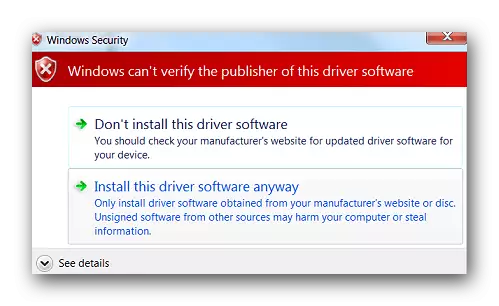
ਇਸ ਤੱਥ ਦੇ ਬਾਵਜੂਦ ਕਿ ਤੁਸੀਂ ਵਿੰਡੋ ਵਿੱਚ "ਇਸ ਡਰਾਈਵਰ" ਆਈਟਮ ਨੂੰ ਚੁਣ ਸਕਦੇ ਹੋ ਜੋ ਪ੍ਰਗਟ ਹੁੰਦਾ ਹੈ, ਉਹ ਗਲਤ ਤਰੀਕੇ ਨਾਲ ਇੰਸਟਾਲ ਹੋਵੇਗਾ. ਇਸ ਲਈ, ਸਮੱਸਿਆ ਨੂੰ ਹੱਲ ਕਰਨ ਨਾਲ ਸਿਰਫ ਇਸ ਚੀਜ਼ ਦੀ ਚੋਣ ਦੁਆਰਾ ਕੰਮ ਕਰਨ ਲਈ ਕੰਮ ਨਹੀਂ ਕਰੇਗਾ. ਅਜਿਹੀ ਡਿਵਾਈਸ ਨੂੰ ਡਿਵਾਈਸ ਮੈਨੇਜਰ ਵਿੱਚ ਇੱਕ ਵਿਅੰਗਾਤਮਕ ਨਿਸ਼ਾਨ ਦੇ ਨਾਲ ਮਾਰਕ ਕੀਤਾ ਜਾਵੇਗਾ, ਜੋ ਉਪਕਰਣਾਂ ਦੇ ਕੰਮ ਵਿੱਚ ਸਮੱਸਿਆਵਾਂ ਨੂੰ ਦਰਸਾਉਂਦਾ ਹੈ.
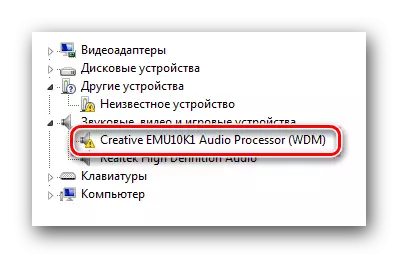
ਨਿਯਮ ਦੇ ਤੌਰ ਤੇ, ਅਜਿਹੇ ਯੰਤਰ ਦੇ ਵੇਰਵੇ ਵਿੱਚ ਗਲਤੀ 52 ਦਿਖਾਈ ਦੇਵੇਗਾ.
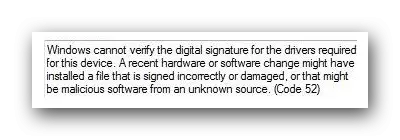
ਇਸ ਤੋਂ ਇਲਾਵਾ, ਅਨੁਸਾਰੀ ਦਸਤਖਤ ਤੋਂ ਬਿਨਾਂ ਸਾੱਫਟਵੇਅਰ ਦੀ ਸਥਾਪਨਾ ਦੇ ਦੌਰਾਨ, ਟਰੇ ਵਿਚ ਇਕ ਨੋਟੀਫਿਕੇਸ਼ਨ ਆ ਸਕਦਾ ਹੈ. ਜੇ ਤੁਸੀਂ ਹੇਠਾਂ ਦਿੱਤੇ ਸਕ੍ਰੀਨਸ਼ਾਟ ਵਿੱਚ ਦਰਸਾਏ ਸਮਾਨ ਕੁਝ ਵੇਖਦੇ ਹੋ, ਇਸਦਾ ਮਤਲਬ ਹੈ ਕਿ ਤੁਸੀਂ ਡਰਾਈਵਰ ਦਸਤਖਤ ਤਸਦੀਕ ਸਮੱਸਿਆ ਨਾਲ ਟਕਰਾ ਸਕਦੇ ਹੋ.
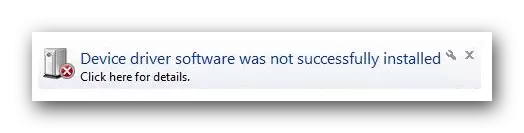
ਤੋਂ ਦਸਤਖਤ ਦੇ ਨਿਰੀਖਣ ਨੂੰ ਕਿਵੇਂ ਅਯੋਗ ਕਰੀਏ
ਤੁਸੀਂ ਦੋ ਮੁੱਖ ਕਿਸਮਾਂ ਦੀਆਂ ਜਾਂਚਾਂ ਦੀ ਚੋਣ ਕਰ ਸਕਦੇ ਹੋ - ਸਥਾਈ (ਸਥਾਈ) ਅਤੇ ਅਸਥਾਈ. ਅਸੀਂ ਤੁਹਾਡੇ ਧਿਆਨ ਵਿੱਚ ਆਪਣੇ ਧਿਆਨ ਵਿੱਚ ਲਿਆਉਂਦੇ ਹਾਂ ਜੋ ਤੁਹਾਨੂੰ ਸਕੈਨ ਨੂੰ ਅਯੋਗ ਕਰ ਦੇਣਗੇ ਅਤੇ ਆਪਣੇ ਕੰਪਿ computer ਟਰ ਜਾਂ ਲੈਪਟਾਪ ਤੇ ਕਿਸੇ ਵੀ ਡਰਾਈਵਰ ਸਥਾਪਤ ਕਰਨ ਦਿੰਦੇ ਹਨ.1 ੰਗ 1: ਡੀ ਐਸਈਓਓ
ਸਿਸਟਮ ਸੈਟਿੰਗਜ਼ ਵਿਚ ਡੀਆਈਸੀ ਨਾ ਪੁੱਟੇ ਜਾਣ ਲਈ, ਇਕ ਵਿਸ਼ੇਸ਼ ਪ੍ਰੋਗਰਾਮ ਹੈ ਜੋ ਡਰਾਈਵਰ ਲਈ ਪਛਾਣਕਰਤਾ ਨੂੰ ਨਿਰਧਾਰਤ ਕਰਦਾ ਹੈ. ਡਰਾਈਵਰ ਦਸਤਖਤ ਲਾਗੂ ਕਰਨ ਵਾਲਾ ਓਵਰਰਾਈਡਰ ਤੁਹਾਨੂੰ ਕਿਸੇ ਵੀ ਸਾੱਫਟਵੇਅਰ ਅਤੇ ਡਰਾਈਵਰਾਂ ਵਿੱਚ ਡਿਜੀਟਲ ਦਸਤਖਤ ਬਦਲਣ ਦੀ ਆਗਿਆ ਦਿੰਦਾ ਹੈ.
- ਸਹੂਲਤ ਨੂੰ ਡਾ download ਨਲੋਡ ਅਤੇ ਚਲਾਓ.
- ਉਪਭੋਗਤਾ ਸਮਝੌਤੇ ਨਾਲ ਸਹਿਮਤ ਹੋਵੋ ਅਤੇ "ਟੈਸਟ ਮੋਡ ਯੋਗ" ਦੀ ਚੋਣ ਕਰੋ. ਇਸ ਲਈ ਤੁਸੀਂ ਓਐਸ ਦੇ ਟੈਸਟ ਮੋਡ ਨੂੰ ਚਾਲੂ ਕਰਦੇ ਹੋ.
- ਡਿਵਾਈਸ ਨੂੰ ਮੁੜ ਚਾਲੂ ਕਰੋ.
- ਹੁਣ ਸਹੂਲਤ ਨੂੰ ਸ਼ੁਰੂ ਕਰੋ ਅਤੇ "ਇੱਕ ਸਿਸਟਮ ਮੋਡ ਤੇ ਦਸਤਖਤ ਕਰੋ" ਦੀ ਚੋਣ ਕਰੋ.
- ਉਹ ਐਡਰੈਸ ਦਰਜ ਕਰੋ ਜੋ ਸਿੱਧਾ ਤੁਹਾਡੀ ਡਰਾਈਵ ਤੇ ਚਲਦਾ ਹੈ.
- "ਓਕੇ" ਤੇ ਕਲਿਕ ਕਰੋ ਅਤੇ ਪੂਰਾ ਹੋਣ ਦੀ ਉਡੀਕ ਕਰੋ.
- ਲੋੜੀਂਦਾ ਡਰਾਈਵਰ ਸਥਾਪਤ ਕਰੋ.
ਡਰਾਈਵਰ ਦਸਤਖਤ ਲਾਗੂ ਕਰਨ ਵਾਲੇ ਓਵਰਰਾਈਡਰ ਸਹੂਲਤ
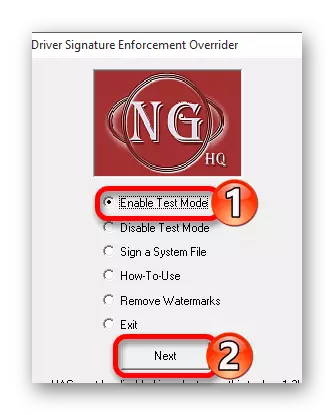
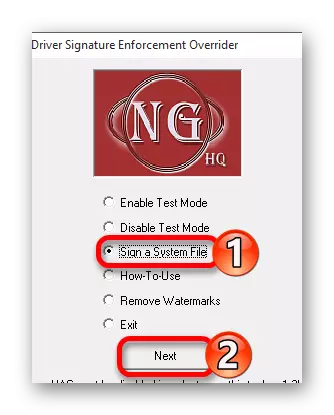
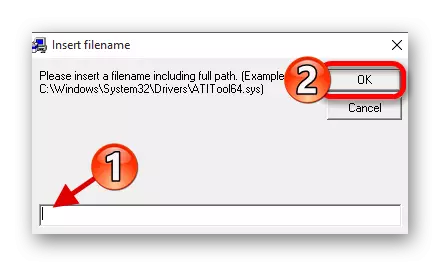
2 ੰਗ 2: ਵਿਸ਼ੇਸ਼ ਮੋਡ ਵਿੱਚ ਓਐਸ ਲੋਡ
ਇਹ ਵਿਧੀ ਸਮੱਸਿਆ ਦਾ ਇੱਕ ਅਸਥਾਈ ਹੱਲ ਹੈ. ਇਹ ਸਕੈਨ ਨੂੰ ਸਿਰਫ ਕੰਪਿ computer ਟਰ ਜਾਂ ਲੈਪਟਾਪ ਦੇ ਅਗਲੇ ਰੀਬੂਟ ਤੱਕ ਅਯੋਗ ਕਰ ਦੇਵੇਗਾ. ਫਿਰ ਵੀ, ਇਹ ਕੁਝ ਸਥਿਤੀਆਂ ਵਿੱਚ ਕਾਫ਼ੀ ਲਾਭਦਾਇਕ ਹੋ ਸਕਦਾ ਹੈ. ਓਐਸ ਦੇ ਸਥਾਪਤ ਸੰਸਕਰਣ ਦੇ ਅਧਾਰ ਤੇ ਅਸੀਂ ਇਸ method ੰਗ ਨੂੰ ਦੋ ਹਿੱਸਿਆਂ ਵਿੱਚ ਵੰਡਦੇ ਹਾਂ, ਜਿਵੇਂ ਕਿ ਤੁਹਾਡੀਆਂ ਕਿਰਿਆਵਾਂ ਕੁਝ ਵੱਖਰੀਆਂ ਹੋਣਗੀਆਂ.
ਵਿੰਡੋਜ਼ 7 ਦੇ ਮਾਲਕਾਂ ਲਈ ਅਤੇ ਹੇਠਾਂ
- ਸਿਸਟਮ ਨੂੰ ਕਿਸੇ ਵੀ ਉਪਲਬਧ ਤਰੀਕੇ ਨਾਲ ਮੁੜ ਚਾਲੂ ਕਰੋ. ਜੇ ਕੰਪਿ computer ਟਰ ਜਾਂ ਲੈਪਟਾਪ ਸ਼ੁਰੂ ਵਿੱਚ ਅਸਮਰਥਿਤ ਹੁੰਦਾ ਹੈ, ਤਾਂ ਪਾਵਰ ਬਟਨ ਨੂੰ ਦਬਾਓ ਅਤੇ ਤੁਰੰਤ ਅਗਲੇ ਪਗ ਤੇ ਜਾਓ.
- ਵਿੰਡੋ ਲੋਡ ਕਰਨ ਵਾਲੇ ਪੈਰਾਮੀਟਰ ਦੀ ਚੋਣ ਨਾਲ ਨਹੀਂ ਆਉਣ ਤੇ F8 ਬਟਨ ਤੇ ਕਲਿਕ ਕਰੋ. ਇਸ ਸੂਚੀ ਵਿਚ, ਤੁਹਾਨੂੰ ਸਿਰਲੇਖ ਦੀ ਚੋਣ ਕਰਨੀ ਚਾਹੀਦੀ ਹੈ "ਡਰਾਈਵਰ ਦਸਤਖਤ ਲਾਗੂ ਕਰਨਾ" ਜਾਂ "ਲਾਜ਼ਮੀ ਡਰਾਈਵਰ ਦਸਤਖਤ ਚੈੱਕ ਨੂੰ ਅਯੋਗ ਕਰੋ". ਆਮ ਤੌਰ 'ਤੇ, ਇਹ ਸਤਰ ਸਪਸ਼ਟ ਹੈ. ਲੋੜੀਂਦੀ ਚੀਜ਼ ਦੀ ਚੋਣ ਕਰਨ ਤੋਂ ਬਾਅਦ, ਕੀਬੋਰਡ ਉੱਤੇ "ਐਂਟਰ" ਬਟਨ ਦਬਾਓ.
- ਹੁਣ ਤੁਸੀਂ ਸਿਰਫ ਪੂਰੀ ਸਿਸਟਮ ਡਾਉਨਲੋਡ ਲਈ ਉਡੀਕ ਕਰ ਸਕਦੇ ਹੋ. ਇਸ ਤੋਂ ਬਾਅਦ, ਤਸਦੀਕ ਅਸਮਰਥਿਤ ਹੋ ਜਾਵੇਗਾ, ਅਤੇ ਤੁਸੀਂ ਦਸਤਖਤ ਕੀਤੇ ਜ਼ਰੂਰੀ ਡਰਾਈਵਰਾਂ ਨੂੰ ਦਸਤਖਤ ਕੀਤੇ ਬਿਨਾਂ ਸਥਾਪਤ ਕਰ ਸਕਦੇ ਹੋ.

ਵਿੰਡੋਜ਼ 8 ਅਤੇ ਉਪਰ ਹੀ ਖਿੜਕੀ
ਇਸ ਤੱਥ ਦੇ ਬਾਵਜੂਦ ਕਿ ਡਿਜੀਟਲ ਦਸਤਖਤ ਦੀ ਜਾਂਚ ਕਰਨ ਦੀ ਸਮੱਸਿਆ ਅਸਲ ਵਿੱਚ ਵਿੰਡੋਜ਼ 7 ਦੇ ਮਾਲਕ ਹਨ, ਅਜਿਹੀਆਂ ਮੁਸ਼ਕਲਾਂ ਮਿਲਦੀਆਂ ਹਨ ਅਤੇ ਓਐਸ ਦੇ ਅਗਲੇ -ਨ ਸੰਸਕਰਣਾਂ ਦੀ ਵਰਤੋਂ ਕਰਦੇ ਸਮੇਂ. ਇਹ ਕਾਰਵਾਈਆਂ ਸਿਸਟਮ ਤੇ ਥੋੜ੍ਹੇ ਸਮੇਂ ਲਈ ਲੌਗਇਨ ਕਰਨ ਦੁਆਰਾ ਕੀਤੀਆਂ ਜਾਣੀਆਂ ਚਾਹੀਦੀਆਂ ਹਨ.
- ਕੀਬੋਰਡ ਉੱਤੇ "ਸ਼ਿਫਟ" ਬਟਨ ਤੇ ਕਲਿਕ ਕਰੋ ਅਤੇ ਓਐਸ ਨੂੰ ਮੁੜ ਚਾਲੂ ਕਰਨ ਤੋਂ ਪਹਿਲਾਂ ਜਾਣ ਦਿਓ. ਹੁਣ ਕੀ-ਬੋਰਡ ਉੱਤੇ ਇਕੋ ਸਮੇਂ "Alt" ਅਤੇ "F4" ਬਟਨ ਦਬਾਓ. ਵਿੰਡੋ ਵਿੱਚ, ਜੋ ਕਿ ਦਿਖਾਈ ਦਿੰਦਾ ਹੈ, "ਰੀਸਟਾਰਟ ਸਿਸਟਮ" ਆਈਟਮ ਦੀ ਚੋਣ ਕਰੋ, ਜਿਸ ਤੋਂ ਬਾਅਦ ਅਸੀਂ "ਐਂਟਰ" ਬਟਨ ਤੇ ਕਲਿਕ ਕਰਦੇ ਹਾਂ.
- ਅਸੀਂ ਉਦੋਂ ਤੱਕ ਇੰਤਜ਼ਾਰ ਕਰ ਰਹੇ ਹਾਂ ਜਦੋਂ ਤੱਕ "ਚੁਣੋ ਐਕਸ਼ਨ ਚੁਣੋ" ਮੇਨੂ ਨੂੰ ਸਕਰੀਨ ਤੇ ਵਿਖਾਈ ਦੇਵੇਗਾ. ਇਨ੍ਹਾਂ ਕਿਰਿਆਵਾਂ ਵਿਚੋਂ ਤੁਹਾਨੂੰ ਲਾਈਨ "ਨਿ now ਜ਼ੋਨਸਟਿਕਸ" ਲੱਭਣ ਅਤੇ ਨਾਮ ਤੇ ਕਲਿਕ ਕਰਨ ਦੀ ਜ਼ਰੂਰਤ ਹੈ.
- ਅਗਲਾ ਕਦਮ ਡਾਇਗਨੌਸਟਿਕ ਟੂਲਸ ਦੀ ਆਮ ਸੂਚੀ ਵਿੱਚੋਂ "ਅਤਿਰਿਕਤ ਪੈਰਾਮੀਟਰਾਂ" ਲਾਈਨ ਦੀ ਲਾਈਨ ਦੀ ਚੋਣ ਹੋਵੇਗੀ.
- ਸਾਰੇ ਪ੍ਰਸਤਾਵਿਤ ਸਬ-ਪਫਾਰਾਂ ਤੋਂ ਤੁਹਾਨੂੰ "ਡਾਉਨਲੋਡ ਵਿਕਲਪਾਂ" ਨੂੰ ਲੱਭਣ ਦੀ ਜ਼ਰੂਰਤ ਹੈ ਅਤੇ ਇਸ ਦੇ ਨਾਮ ਤੇ ਕਲਿਕ ਕਰਨ ਦੀ ਜ਼ਰੂਰਤ ਹੈ.
- ਵਿੰਡੋ ਵਿੱਚ, ਜੋ ਕਿ ਪ੍ਰਗਟ ਹੁੰਦਾ ਹੈ, ਤੁਹਾਨੂੰ ਸਿਰਫ ਸੱਜੇ ਸਕਰੀਨ ਖੇਤਰ ਵਿੱਚ ਰੀਸਟਾਰਟ ਬਟਨ ਤੇ ਕਲਿਕ ਕਰਨ ਦੀ ਜ਼ਰੂਰਤ ਹੁੰਦੀ ਹੈ.
- ਰੀਸਟਾਰਟ ਸਿਸਟਮ ਦੇ ਦੌਰਾਨ, ਤੁਸੀਂ ਇੱਕ ਵਿੰਡੋ ਨੂੰ ਬੂਟ ਚੋਣਾਂ ਦੀ ਚੋਣ ਨਾਲ ਵੇਖੋਗੇ. ਅਸੀਂ ਨੰਬਰ 7 'ਤੇ ਇਕਾਈ ਵਿਚ ਦਿਲਚਸਪੀ ਰੱਖਦੇ ਹਾਂ - "ਡਰਾਈਵਰ ਦਸਤਖਤ ਦੀ ਲਾਜ਼ਮੀ ਪੁਸ਼ਟੀਕਰਣ ਨੂੰ ਅਯੋਗ". ਕੀਬੋਰਡ ਉੱਤੇ "F7" ਬਟਨ ਤੇ ਕਲਿਕ ਕਰਕੇ ਇਸ ਨੂੰ ਚੁਣੋ.
- ਹੁਣ ਤੁਹਾਨੂੰ ਵਿੰਡੋਜ਼ ਬੂਟ ਹੋਣ ਤੱਕ ਇੰਤਜ਼ਾਰ ਕਰਨ ਦੀ ਜ਼ਰੂਰਤ ਹੈ. ਡਰਾਈਵਰ ਦਸਤਖਤ ਦੀ ਲਾਜ਼ਮੀ ਤਸਦੀਕ ਨੂੰ ਅਗਲੇ ਸਿਸਟਮ ਰੀਬੂਟ ਤੱਕ ਅਯੋਗ ਕਰ ਦਿੱਤਾ ਜਾਵੇਗਾ.
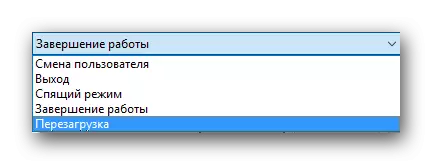




ਇਸ ਵਿਧੀ ਦੀ ਇਕ ਕਮਜ਼ੋਰੀ ਹੈ, ਜੋ ਆਪਣੇ ਆਪ ਨੂੰ ਕੁਝ ਮਾਮਲਿਆਂ ਵਿਚ ਪ੍ਰਗਟ ਕਰਦੀ ਹੈ. ਇਹ ਇਸ ਤੱਥ ਵਿੱਚ ਹੈ ਕਿ ਟੈਸਟ ਦੇ ਅਗਲੇ ਹਿੱਸੇ ਵਿੱਚ, ਪਹਿਲਾਂ ਸਥਾਪਤ ਡਰਾਈਵਰ ਸਹੀ ਦਸਤਖਤ ਤੋਂ ਬਿਨਾਂ ਆਪਣੇ ਕੰਮ ਨੂੰ ਰੋਕ ਸਕਦੇ ਹਨ, ਜਿਸ ਵਿੱਚ ਕੁਝ ਮੁਸ਼ਕਲਾਂ ਦਾ ਕਾਰਨ ਬਣੇਗਾ. ਜੇ ਅਜਿਹੀ ਸਥਿਤੀ, ਤੁਸੀਂ ਪੈਦਾ ਹੋ ਗਏ ਹੋ, ਤੁਹਾਨੂੰ ਹੇਠ ਦਿੱਤੇ method ੰਗ ਦੀ ਵਰਤੋਂ ਕਰਨੀ ਚਾਹੀਦੀ ਹੈ, ਜਿਸ ਨਾਲ ਤੁਸੀਂ ਵਪਾਰਕ ਦੀ ਜਾਂਚ ਨੂੰ ਅਯੋਗ ਕਰ ਦਿੰਦੇ ਹੋ.
3 ੰਗ 3: ਸਮੂਹ ਨੀਤੀ ਸੈਟਅਪ
ਇਸ ਵਿਧੀ ਦੇ ਨਾਲ, ਤੁਸੀਂ ਲਾਜ਼ਮੀ ਤੌਰ 'ਤੇ ਸਹੀ ਜਾਂਚ ਨੂੰ ਅਯੋਗ ਕਰ ਸਕਦੇ ਹੋ ਜਾਂ ਜਦੋਂ ਤੱਕ ਤੁਸੀਂ ਇਸ ਨੂੰ ਸੁਤੰਤਰ ਤੌਰ' ਤੇ ਵਾਪਸ ਨਹੀਂ ਮੋੜਦੇ. ਇਸ ਵਿਧੀ ਦਾ ਇੱਕ ਫਾਇਦਾ ਇਹ ਹੈ ਕਿ ਇਹ ਬਿਲਕੁਲ ਕਿਸੇ ਓਪਰੇਟਿੰਗ ਸਿਸਟਮ ਤੇ ਲਾਗੂ ਹੁੰਦਾ ਹੈ. ਇਹੀ ਤੁਹਾਨੂੰ ਅਜਿਹਾ ਕਰਨ ਦੀ ਜ਼ਰੂਰਤ ਹੈ:
- ਕੀਬੋਰਡ ਤੇ, ਉਸੇ ਸਮੇਂ "ਵਿਨ + ਆਰ" ਬਟਨ ਦਬਾਓ. ਨਤੀਜੇ ਵਜੋਂ, ਤੁਹਾਨੂੰ ਲਾਂਚ ਕੀਤਾ ਜਾਵੇਗਾ. ਖੁੱਲੇ ਵਿੰਡੋ ਦੇ ਸਿਰਫ ਖੇਤਰ ਵਿੱਚ, gpedit.msc ਕਮਾਂਡ ਦਿਓ. ਕਮਾਂਡ ਨੂੰ ਦਾਖਲ ਕਰਨ ਤੋਂ ਬਾਅਦ, ਵਿੰਡੋ ਵਿੱਚ "ਐਂਜ" ਬਟਨ ਨੂੰ ਕਲਿੱਕ ਕਰੋ.
- ਤੁਹਾਡੇ ਕੋਲ ਸਮੂਹ ਨੀਤੀ ਸੈਟਿੰਗਾਂ ਨਾਲ ਇੱਕ ਵਿੰਡੋ ਹੋਵੇਗੀ. ਖੱਬੇ ਖੇਤਰ ਵਿੱਚ, ਤੁਹਾਨੂੰ ਪਹਿਲਾਂ "ਉਪਭੋਗਤਾ ਕੌਂਫਿਗਰੇਸ਼ਨ" ਭਾਗ ਤੇ ਜਾਣਾ ਚਾਹੀਦਾ ਹੈ. ਹੁਣ ਉਪਸਿਰਕਸ਼ਨਾਂ ਦੀ ਸੂਚੀ ਤੋਂ, "ਪ੍ਰਬੰਧਕੀ ਟੈਂਪਲੇਟਸ" ਆਈਟਮ ਦੀ ਚੋਣ ਕਰੋ.
- ਇਸ ਭਾਗ ਦੀ ਰੂਟ "ਸਿਸਟਮ" ਫੋਲਡਰ ਦੀ ਭਾਲ ਕਰ ਰਹੀ ਹੈ. ਇਸ ਨੂੰ ਖੋਲ੍ਹਣਾ, ਅਗਲੇ ਫੋਲਡਰ ਤੇ ਜਾਓ - "ਸਥਾਪਤ ਡਰਾਈਵਰ" ਤੇ ਜਾਓ ".
- ਆਖਰੀ ਫੋਲਡਰ ਦੇ ਨਾਮ ਤੇ ਕਲਿਕ ਕਰਕੇ, ਵਿੰਡੋ ਦੇ ਖੱਬੇ ਖੇਤਰ ਵਿੱਚ ਤੁਸੀਂ ਇਸ ਦੇ ਭਾਗ ਵੇਖੋਗੇ. ਇੱਥੇ ਤਿੰਨ ਫਾਈਲਾਂ ਹੋਣਗੀਆਂ. ਸਾਨੂੰ ਇੱਕ ਫਾਈਲ ਦੀ "ਡਿਵਾਈਸ ਡਰਾਈਵਰਾਂ ਦੇ ਡਿਜੀਟਲ ਦਸਤਖਤ" ਨਾਮ ਦੀ ਜ਼ਰੂਰਤ ਹੈ. ਖੱਬੇ ਮਾ mouse ਸ ਬਟਨ ਨੂੰ ਦਬਾਉਣ ਨਾਲ ਇਸ ਨੂੰ ਦੋ ਵਾਰ ਖੋਲ੍ਹੋ.
- ਇਸ ਫਾਈਲ ਨੂੰ ਖੋਲ੍ਹਣਾ, ਤੁਸੀਂ ਇਸ ਖੇਤਰ ਨੂੰ ਤਸਦੀਕ ਸਥਿਤੀ ਬਦਲਣ ਦੇ ਨਾਲ ਵੇਖੋਗੇ. ਜਿਵੇਂ ਕਿ ਹੇਠਾਂ ਦਿੱਤੇ ਚਿੱਤਰ ਵਿੱਚ ਦਿਖਾਇਆ ਗਿਆ ਹੈ, ਸਤਰ ਦੇ ਸਾਹਮਣੇ ਮਾਰਕ ਨੂੰ "ਅਯੋਗ" ਦੇ ਸਾਮ੍ਹਣੇ ਰੱਖਣਾ ਜ਼ਰੂਰੀ ਹੈ. ਕਾਰਵਾਈ ਵਿੱਚ ਦਾਖਲ ਹੋਣ ਵਾਲੀਆਂ ਸੈਟਿੰਗਾਂ ਵਿੱਚ ਤਬਦੀਲੀਆਂ ਲਈ, ਤੁਹਾਨੂੰ ਵਿੰਡੋ ਦੇ ਤਲ 'ਤੇ "ਓਕੇ" ਬਟਨ ਨੂੰ ਕਲਿੱਕ ਕਰਨ ਦੀ ਜ਼ਰੂਰਤ ਹੈ.
- ਦੱਸੇ ਗਏ ਕਾਰਵਾਈਆਂ ਨੂੰ ਲਾਗੂ ਕਰਨ ਤੋਂ ਬਾਅਦ, ਤੁਸੀਂ ਬਿਨਾਂ ਕਿਸੇ ਡਰਾਈਵਰ ਨੂੰ ਅਸਾਨੀ ਨਾਲ ਦਸਤਖਤ ਕੀਤੇ ਬਿਨਾਂ ਇੰਸਟਾਲ ਕਰ ਸਕਦੇ ਹੋ. ਜੇ ਤੁਹਾਨੂੰ ਚੈੱਕ ਫੰਕਸ਼ਨ ਨੂੰ ਦੁਬਾਰਾ ਸਮਰੱਥ ਕਰਨ ਦੀ ਜ਼ਰੂਰਤ ਹੈ, ਤਾਂ ਸਿਰਫ "ਯੋਗ" 'ਤੇ ਨਿਸ਼ਾਨ ਲਗਾਓ ਅਤੇ "ਓਕੇ" ਤੇ ਕਲਿਕ ਕਰੋ.
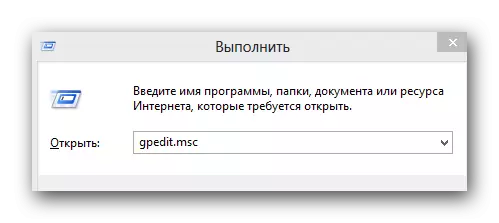
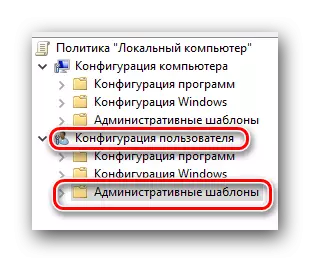
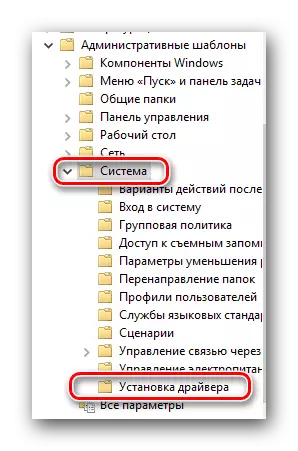
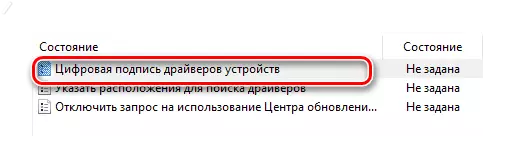
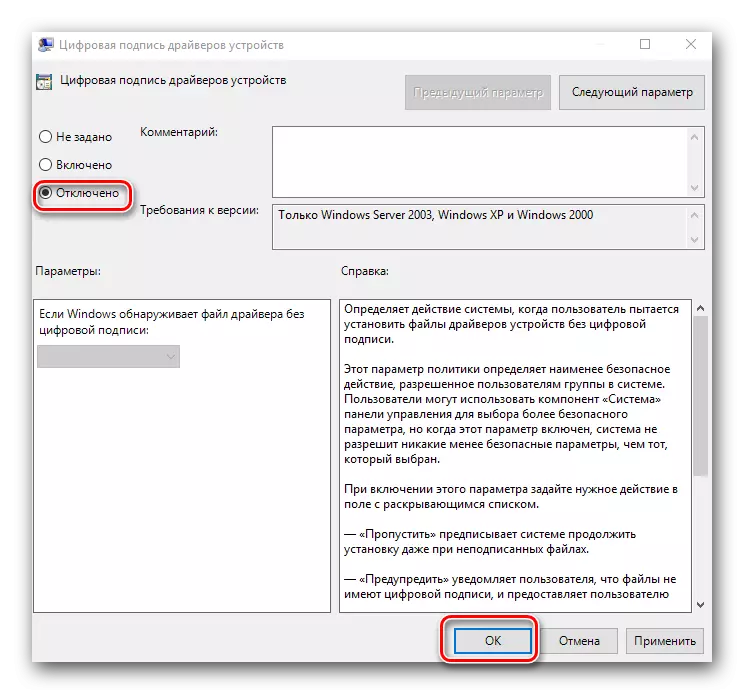
4 ੰਗ 4: "ਕਮਾਂਡ ਲਾਈਨ" ਵਿੰਡੋਜ਼
- ਤੁਹਾਡੇ ਲਈ ਕਿਸੇ ਵੀ ਤਰਜੀਹ ਦੁਆਰਾ "ਕਮਾਂਡ ਲਾਈਨ" ਖੋਲ੍ਹੋ. ਤੁਸੀਂ ਸਾਡੇ ਵਿਸ਼ੇਸ਼ ਪਾਠ ਤੋਂ ਸਾਰਿਆਂ ਬਾਰੇ ਸਿੱਖ ਸਕਦੇ ਹੋ.
- ਖੁੱਲ੍ਹਣ ਵਾਲੀ ਵਿੰਡੋ ਵਿੱਚ, ਅਸੀਂ ਬਦਲੇ ਵਿੱਚ ਹੇਠ ਲਿਖੀਆਂ ਕਮਾਂਡਾਂ ਦਾਖਲ ਕਰਦੇ ਹਾਂ. ਉਹਨਾਂ ਵਿੱਚੋਂ ਹਰੇਕ ਵਿੱਚ ਦਾਖਲ ਹੋਣ ਤੋਂ ਬਾਅਦ, "ਐਂਜ" ਤੇ ਕਲਿਕ ਕਰੋ.
- ਇਸ ਸਥਿਤੀ ਵਿੱਚ, "ਕਮਾਂਡ ਲਾਈਨ" ਵਿੰਡੋ ਇਸ ਤਰਾਂ ਲੱਗਣੀ ਚਾਹੀਦੀ ਹੈ.
- ਅਗਲਾ ਕਦਮ ਓਪਰੇਟਿੰਗ ਸਿਸਟਮ ਨੂੰ ਮੁੜ ਚਾਲੂ ਕਰ ਦੇਵੇਗਾ. ਅਜਿਹਾ ਕਰਨ ਲਈ, ਤੁਹਾਨੂੰ ਕਿਸੇ ਵੀ ਤਰੀਕੇ ਨਾਲ ਜਾਣਿਆ ਜਾਂਦਾ ਹੈ.
- ਮੁੜ ਚਾਲੂ ਕਰਨ ਤੋਂ ਬਾਅਦ, ਸਿਸਟਮ ਅਖੌਤੀ ਟੈਸਟ ਮੋਡ ਵਿੱਚ ਬੂਟ ਹੋ ਜਾਵੇਗਾ. ਇਹ ਆਮ ਨਾਲੋਂ ਬਹੁਤ ਵੱਖਰਾ ਨਹੀਂ ਹੁੰਦਾ. ਇੱਕ ਧਿਆਨ ਦੇਣ ਯੋਗ ਅੰਤਰ ਵਿੱਚ ਇੱਕ ਜੋ ਡੈਸਕਟਾਪ ਦੇ ਹੇਠਲੇ ਖੱਬੇ ਕੋਨੇ ਵਿੱਚ appropriate ੁਕਵੀਂ ਜਾਣਕਾਰੀ ਦੀ ਮੌਜੂਦਗੀ ਨੂੰ ਦਖਲਅੰਦਾਜ਼ੀ ਕਰ ਸਕਦਾ ਹੈ.
- ਜੇ ਤੁਹਾਨੂੰ ਚੈੱਕ ਫੰਕਸ਼ਨ ਨੂੰ ਵਾਪਸ ਸਮਰੱਥ ਕਰਨ ਦੀ ਜ਼ਰੂਰਤ ਹੈ, ਤਾਂ ਸਾਰੀਆਂ ਕਿਰਿਆਵਾਂ ਨੂੰ ਦੁਹਰਾਓ, ਸਿਰਫ "ਬੰਦ" ਮੁੱਲ ਨੂੰ ਸਿਰਫ "ਚਾਲੂ" ਦੇ ਪੈਰਾਮੀਟਰ ਨੂੰ ਤਬਦੀਲ ਕਰੋ.
- ਕੁਝ ਮਾਮਲਿਆਂ ਵਿੱਚ, ਇਹ ਵਿਧੀ ਸਿਰਫ ਉਸ ਹਾਲਤ ਵਿੱਚ ਕੰਮ ਕਰ ਸਕਦੀ ਹੈ ਜਿਸਦੀ ਤੁਸੀਂ ਇਸ ਨੂੰ ਵਿੰਡੋਜ਼ ਦੇ ਸੇਫ ਮੋਡ ਵਿੱਚ ਵਰਤੀਆਂ ਹਨ. ਵਿੰਡੋਜ਼ ਨੂੰ ਸੇਫ ਮੋਡ ਵਿੱਚ ਕਿਵੇਂ ਚਲਾਉਣਾ ਹੈ, ਤੁਸੀਂ ਸਾਡੇ ਵਿਸ਼ੇਸ਼ ਲੇਖ ਤੋਂ ਵਿਸਥਾਰ ਨਾਲ ਸਿੱਖ ਸਕਦੇ ਹੋ.
ਹੋਰ ਪੜ੍ਹੋ: ਵਿੰਡੋਜ਼ ਵਿੱਚ ਕਮਾਂਡ ਲਾਈਨ ਖੋਲ੍ਹਣਾ
BCDEDIT.EXETE_ESTOOPTROMTions ਅਯੋਗ_intertruchecks
BCDEDITIT.EXE - ਚਾਲੂ ਟੈਸਟਿੰਗ
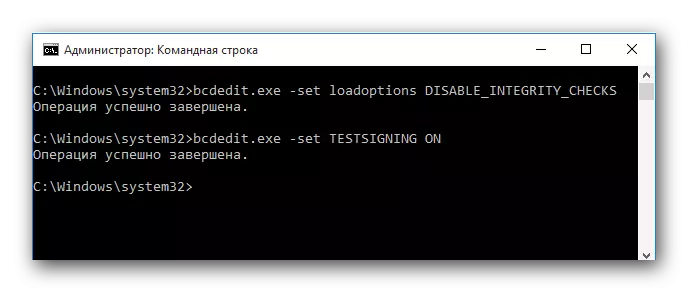
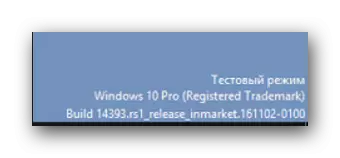
ਪਾਠ: ਵਿੰਡੋਜ਼ ਵਿੱਚ ਸੁਰੱਖਿਅਤ ਮੋਡ ਵਿੱਚ ਕਿਵੇਂ ਦਾਖਲ ਕੀਤਾ ਜਾਵੇ
ਉਪਰੋਕਤ methods ੰਗਾਂ ਵਿੱਚੋਂ ਇੱਕ ਦੀ ਵਰਤੋਂ ਕਰਦਿਆਂ, ਤੁਸੀਂ ਬਿਨਾਂ ਡਿਜੀਟਲ ਦਸਤਖਤ ਤੋਂ ਸਾਫਟਵੇਅਰ ਸਥਾਪਤ ਕਰਨ ਨਾਲ ਜੁੜੀਆਂ ਸਮੱਸਿਆਵਾਂ ਤੋਂ ਛੁਟਕਾਰਾ ਪਾ ਸਕਦੇ ਹੋ. ਇਹ ਨਾ ਸੋਚੋ ਕਿ ਚੈੱਕ ਫੰਕਸ਼ਨ ਨੂੰ ਅਯੋਗ ਕਰਨ ਨਾਲ ਕਿਸੇ ਵੀ ਸਿਸਟਮ ਦੀਆਂ ਕਮਜ਼ੋਰੀਆਂ ਦੀ ਦਿੱਖ ਸ਼ਾਮਲ ਹੋਵੇਗੀ. ਇਹ ਕਿਰਿਆ ਪੂਰੀ ਤਰ੍ਹਾਂ ਸੁਰੱਖਿਅਤ ਹਨ ਅਤੇ ਆਪਣੇ ਆਪ ਵਿੱਚ ਤੁਹਾਡੇ ਕੰਪਿ computer ਟਰ ਨੂੰ ਗਲਤ ਪ੍ਰੋਗਰਾਮਾਂ ਨਾਲ ਪ੍ਰਭਾਵਤ ਨਹੀਂ ਕਰੇਗੀ. ਹਾਲਾਂਕਿ, ਅਸੀਂ ਸਿਫਾਰਸ਼ ਕਰਦੇ ਹਾਂ ਕਿ ਤੁਸੀਂ ਐਂਟੀਵਾਇਰਸ ਦੀ ਹਮੇਸ਼ਾਂ ਵਰਤੋਂ ਕਰੋ, ਆਪਣੇ ਆਪ ਨੂੰ ਇੰਟਰਨੈਟ ਤੇ ਸਰਫਿੰਗ ਨਾਲ ਕਿਸੇ ਵੀ ਸਮੱਸਿਆ ਤੋਂ ਪੂਰੀ ਤਰ੍ਹਾਂ ਬਚਾਉਣ ਲਈ. ਉਦਾਹਰਣ ਦੇ ਲਈ, ਤੁਸੀਂ ਮੁਫਤ ਅਵਾਸਟ ਮੁਫਤ ਐਂਟੀਵਾਇਰਸ ਘੋਲ ਦੀ ਵਰਤੋਂ ਕਰ ਸਕਦੇ ਹੋ.
